Avec l'utilisation quotidienne de tout appareil électronique, il ralentit progressivement et se remplit de toutes sortes de fichiers et de programmes avec toutes les applications que nous installons et supprimons, même à court d'espace disponible dans la mémoire interne de l'appareil. De même, si nous allons vendre ou donner la tablette, nous pouvons ne pas souhaiter que l'autre personne puisse consulter les informations qui y sont stockées afin de préserver notre vie privée.
La suppression manuelle de tous les fichiers peut être une tâche assez ennuyeuse, surtout si nous avons des centaines de fichiers et de dossiers dans le stockage interne et que nous n'avons pas suffisamment de connaissances pour savoir comment faire la différence entre les dossiers utilisateur et programme. Pour ces raisons et d'autres, de temps en temps, il est conseillé de restaurer les paramètres d'usine de l'appareil afin que tous les fichiers stockés dans la mémoire soient effacés et que le système d'exploitation Android soit réinstallé pour récupérer les performances de notre tablette au premier jour.
Pour ce faire, nous devons simplement accéder au menu des paramètres et y rechercher Personnel> Sauvegarder et restaurer.
De là, nous pouvons configurer les différents aspects des sauvegardes automatiques dans notre compte Google. De même, en bas, nous verrons une section intitulée "Données personnelles" avec une entrée intitulée "Réinitialisation des données d'usine".
Nous verrons un résumé avec toutes les données qui seront supprimées de l'appareil : comptes, applications, musique, photos et tout le contenu enregistré dans la partition sdcard, laissant le système d'exploitation comme le jour où nous avons acheté la tablette.
Par défaut, les données stockées dans la micro-sd ne seront pas supprimées. Si nous voulons également supprimer les informations sur cette carte, nous devons la connecter à l'ordinateur et la formater à partir de là.
Une fois que tout est prêt, cliquez sur le bouton "Réinitialiser l'appareil", entrez notre code d'accès et le processus de restauration de la tablette aux paramètres d'usine commencera. Ce processus prendra environ 5 minutes et, une fois terminé, il démarrera automatiquement sans aucun programme ni aucune configuration préalable, tout comme le premier jour.

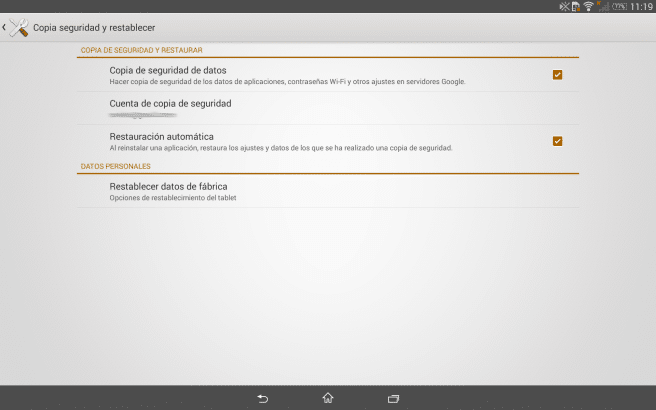
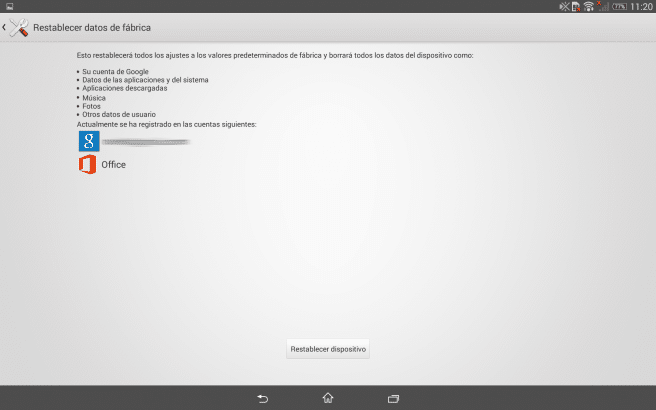
Excellent, si cela m'a servi. Merci
Bonjour.
Ma tablette a deux systèmes, android et windows 10, le second étant celui qui ne fonctionne pas correctement (je ne peux même pas y accéder à cause d'une mauvaise configuration du calibre de l'écran tactile). Je me demandais si la réinitialisation des données d'usine à partir du système Android fonctionnerait également pour réinitialiser les fenêtres.
Merci beaucoup.
Salut!! J'ai une tablette gadnic et lors de la suppression des données d'usine, il est écrit Supprimer, il s'éteint,
nde seul et ne supprimez rien aider porfaborrrr !!!